O Google Chromium/Chrome, o novo navegador favorito de muita gente, está evoluindo em sua migração para o Linux. Os ports para Mac e Linux estão demorando um bocado pois o Chrome foi desenvolvido inicialmente pensando no Windows, usando bibliotecas exclusivas deste sistema operacional. Trazer o Chrome para os dois sistemas baseados em Unix, além de menor disponibilidade técnica, exige muito trabalho “do zero”.
Mas a última novidade é que o projeto já ganhou tema nativo no Linux. O Ars Technica tem acompanhado os builds do Chromium para Linux, e eles verificaram que o navegador recentemente adquiriu a funcionalidade de se integrar mais aos desktops dos pinguins. Como o Chromium agora usa o toolkit GTK+, sua aparência ficou bem parecida com a do Firefox no Linux, se adequando ao tema visual aplicado — há uma opção no diálogo de opções para ativar a integração aos ícones e cores do atual tema GTK+ do seu sistema (ou QT, se você ativar a opção de importação de temas no KDE). Além disso há a opção ainda do Chromium adotar a barra de títulos de sua preferência, ao invés do estilo “Aero”. Ainda há muito trabalho a ser feito, sobre estas funcionalidades especialmente, mas certamente já é um grande passo adiante.
Versões do navegador Google Chrome já estão disponíveis para as plataformas Mac e Linux, mas o Google está convidando os usuários a não usá-lo como navegador padrão, ao menos por enquanto. A versão de desenvolvimento, como o nome diz são voltadas apenas para desenvolvedores, para fins de testes – isso significa que o navegador pode causar falhas de sistema e na exibição de conteúdos.
Na página do Chromium Blog há um aviso bem chamativo, dizendo para não baixar a versão, a menos que você seja um programador aventureiro e esteja a par das falhas que o software poderá causar. Segundo o Chromium Blog, o navegador ainda está bastante incompleto, mas todos os recursos básicos de utilização já estão acessíveis.
Quem quiser se arriscar nos testes do Chrome em sua versão de desenvolvimento, e verificar suas funcionalidades no Linux, a instalação é muito simples. O pré-requisito básico de hardware é: processador Intel Pentium 4 / Athlon 64 ou superior, de 32 ou 64 bits.
Continuando, basta ir até a página de download do Chrome, em:
E baixe, dentro da categoria “Linux”, a versão que se encaixe dentro de seu processador, 32 ou 64 bits:
Se preferir os links diretos:
https://www.google.com/chrome/intl/en/eula_dev.html?dl=unstable_amd64_deb
Vale lembrar que o Google disponibiliza prioritariamente o navegador empacotado em pacotes Deb, funcionando em todas as distribuições que são baseadas do Debian, inclusive o Ubuntu. No meu caso, testei o Chrome no Debian Lenny. Segundo o time do Google, os pacotes para outras distribuições estarão disponível em breve.
Clique em um dos links, e aceite a licença de uso:
Aceitando, o download do pacote se iniciará, ele possui 8.9 MB. Abra o terminal na pasta em que o download foi efetuado, e instale (créditos ao André Gondim – http://andregondim.eti.br/?p=938):
# dpkg -i google-chrome*.deb
A instalação se dará lá na pasta /opt do sistema. Vale lembrar que o pacote adiciona automaticamente um repositório do Chrome às configurações de seu APT, para manter sempre em dia as atualizações do navegador. Veja ele sendo atualizado em um ‘apt-get upgrade’:
Isso é extremamente recomendado, mas se mesmo assim você não deseja que o repositório seja ativado em seu computador, basta rodar antes da instalação o comando abaixo:
Caso você esteja em outra distribuição não baseada no Debian, há ainda mais esperanças. Basta extrairmos o conteúdo do pacote Deb ‘na unha’, com os comandos abaixo (com o terminal aberto na pasta em que foi efetuado o download do pacote). Certifique-se de ter os pacotes “lzma” e “binutils” instalados em sua distribuição.
$ mv google-chrome*.deb temp/
$ cd temp
$ ar -x google-chrome*.deb
$ unlzma data.tar.lzma
$ su
# tar -xvfps data.tar
# mv -f usr /
# mv -f opt /
# mv -f etc /
# update-alternatives –install /usr/bin/x-www-browser x-www-browser
/usr/bin/google-chrome 10
# cp -f /opt/google/chrome/google-chrome.desktop /usr/local/share/applications/google-chrome.desktop
# cp -f /opt/google/chrome/google-chrome.desktop /usr/share/applnk/google-chrome.desktop
# cp -f /opt/google/chrome/google-chrome.desktop /usr/share/gnome/apps/google-chrome.desktop
# update-menus
Pronto, instalação efetuada. A maneira mais prática de iniciar o Chrome será em:
Aplicativos -> Internet -> Google Chrome
O suporte a extensões e plugins no navegador, como o do Flash, ainda é experimental, e precisa ser ativado manualmente. Segundo o time do Google, a ativação de plugins e extensões ainda pode causar travamentos.
A instalação do plugin Flash é feita da seguinte maneira, supondo que você já tenha ele instalado em sua máquina em qualquer outro navegador:
Para iniciar o Chrome e não se preocupar com sites com conteúdo e Flash, e até ativar extensões como de bloqueio a propagandas, abra o navegador com o comando:
–enable-user-scripts –enable-extensions –enable-plugins
(o comando acima forma uma única linha, sem o “\”)
Para tornar essas tags “permanentes” ao iniciar o Chrome pelo menu, abra o arquivo “/opt/google/chrome/google-chrome.desktop“, com seu editor de preferência (no meu caso o kedit):
E troque a linha “Exec=/opt/google/chrome/google-chrome %U” por:
–enable-user-scripts –enable-extensions –enable-plugins %U
(o texto acima forma uma única linha)
Salve e feche o editor. A seguir, copie o arquivo editado para os locais onde há seus “clones”:
# cp -f /opt/google/chrome/google-chrome.desktop /usr/share/applnk/google-chrome.desktop
# cp -f /opt/google/chrome/google-chrome.desktop /usr/share/gnome/apps/google-chrome.desktop
Pronto, ao abrir o navegador pelo menu, os plugins, extensões e até o “greasemonkey” (scripts de usuário), estarão ativados. Vale lembrar que isso tem caráter provisório, pois em versões futuras, o suporte estará ativado por padrão.
A primeira vez que o navegador se iniciar, a seguinte tela aparecerá:
Note que, em uma barra amarela na parte superior, ele pergunta se você deseja configurar o Chrome como o navegador padrão. Por enquanto, a resposta obviamente é não. E antes que eu me esqueça, a versão de desenvolvimento (unstable) do navegador do Google está disponível somente em inglês, por enquanto.
Particularmente, eu notei uma incrível velocidade de abertura de páginas, principalmente ao acessar páginas “Web 2.0”, com bastante conteúdo em Ajax (JavaScript), como o Google Reader: ao clicar em uma notícia, ela se expande instantaneamente, por exemplo. E ainda é leve para a máquina: com duas abas abertas, eme estava consumindo 36 MB de memória RAM. Veja abaixo o navegador aberto no Guia Do Hardware:
Assim como na versão Windows, o Chrome no Linux atingiu a pontuação máxima no teste de compatibilidade com padrões Web Acid3 (acid3.acidtests.org/):
Embora o navegador ainda esteja bem limitado, veja uma série de screenshots de alguns dos recursos que ele já possui:
As opções do navegador ainda estão bem peladas, mas oferecem as opções básicas necessárias, até mesmo seleção de motor de busca padrão:
Na segunda aba das opções, há uma interessante opção de deixar o Chrome usando o tema GTK+ do seu sistema, ou simplesmente deixar ele com seu tema “padrão de fábrica” (veja os botões na parte inferior):
A terceira aba possui recursos em desenvolvimento ativo, que a cada nova atualização expande de maneira sensível:
Esta é a versão de desenvolvimento oficial do Google Chrome, também chamado de versão “unstable”, de “instável”. Entretanto, esta não é a versão mais recente sempre, com os recursos que acabaram de ser implementados. O projeto Chrome, do Google, é baseado em um outro de código-fonte aberto, o Chromium. Depois que determinada versão de desenvolvimento do projeto Chromium atinge um nível mínimo de maturidade, ela é trabalhada pelo Google e torna-se o navegador “unstable” do Chrome. Embora com menos recursos, eu particularmente recomendo a instalação do jeito que expliquei acima neste artigo, porque isso garante um nível de segurança e estabilidade maior.
Mas caso você seja muito aventureiro, e deseja instalar a versão diária de desenvolvimento do Chromium, no Ubuntu, siga os passos a seguir (extraído de http://h3g3m0n.wordpress.com/2009/07/12/linux-chrome-flash-ext/):
/etc/apt/sources.list.d/chromium.list
$ sudo apt-key adv –recv-keys –keyserver keyserver.ubuntu.com 0xfbef0d696de1c72ba5a835fe5a9bf3bb4e5e17b5
$ sudo apt-get update && sudo apt-get install chromium-browser
(o primeiro comando forma uma única linha, sem o “\”)
Para ativar o suporte a Flash nesta versão:
$ sudo ln -s ../../flashplugin-installer/libflashplayer.so
Para ativar as extensões, abra o navegador com o comando:
E clique em um link para um arquivo CRX (como http://www.adsweep.org/AdSweep.crx), e depois navegue no endereço abaixo para checar a instalação:
Vale ressaltar que também há versões de desenvolvimento para Mac e Windows, disponíveis também em:
Bom, aqui termino este artigo sobre o Google Chrome no Linux. Embora ainda em desenvolvimento e sem vários recursos, já é possível usar o navegador normalmente, aproveitando de sua leveza e rapidez de navegação. O desenvolvimento está bem ativo, de forma que a cada versão mais e mais recursos estarão incorporados.
Boa diversão!



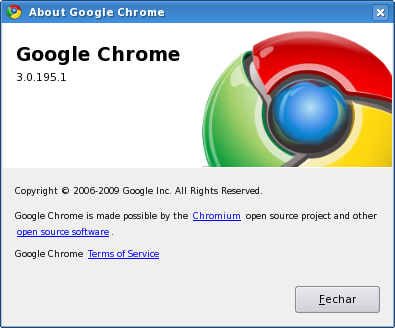
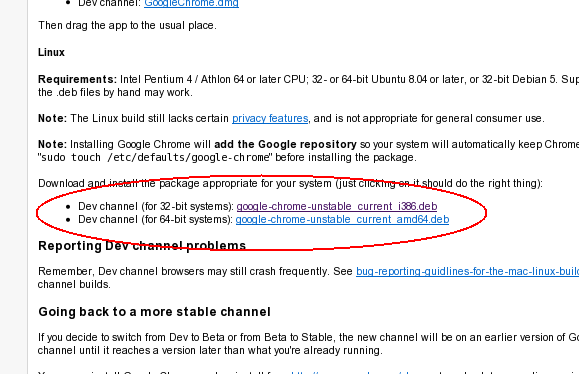
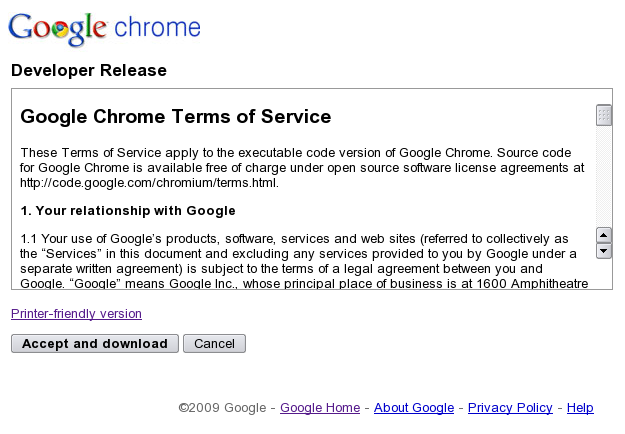
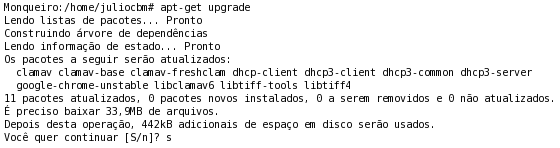
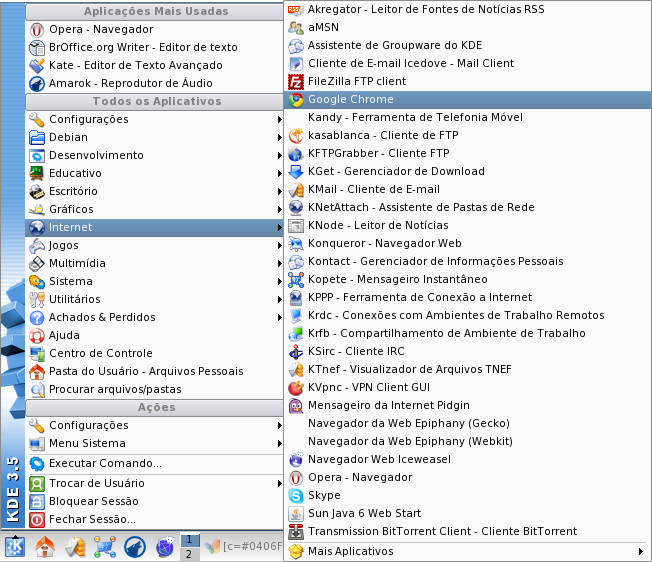
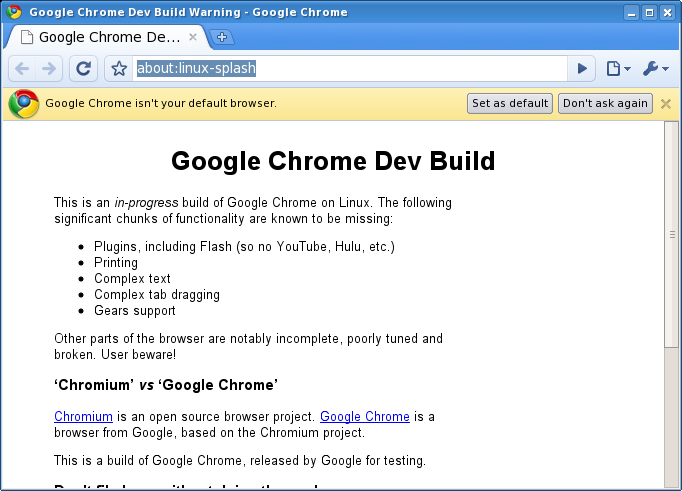

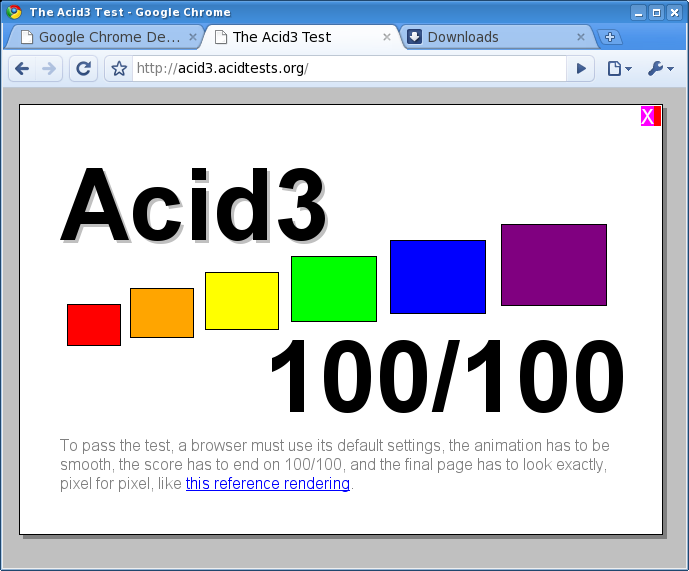
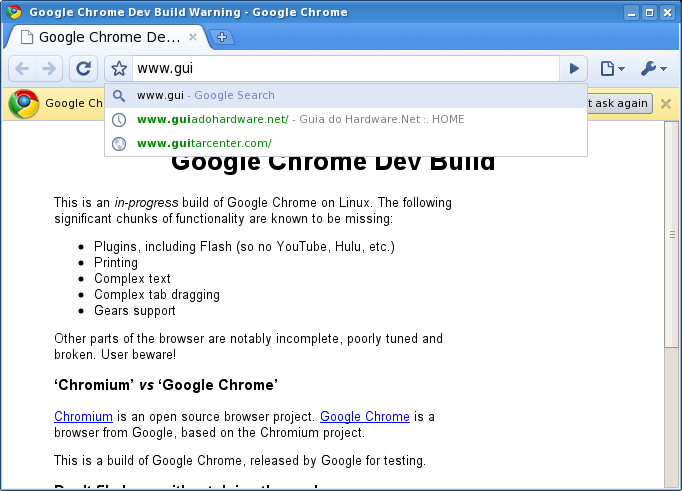
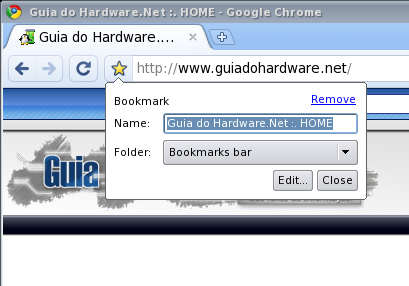

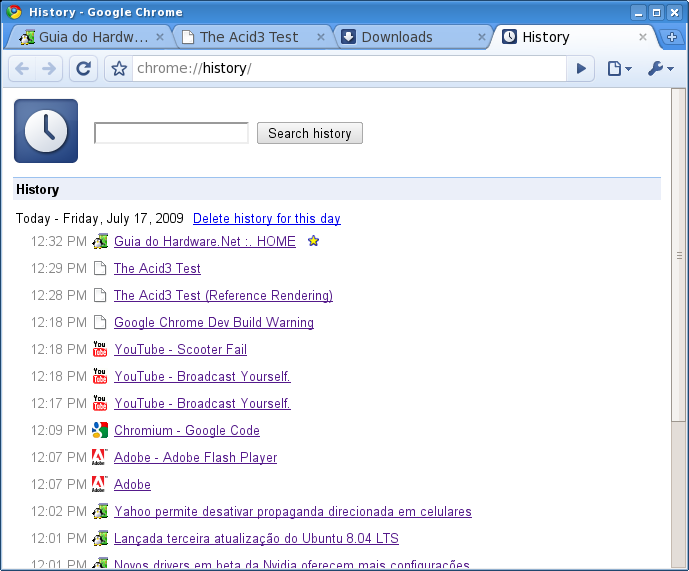
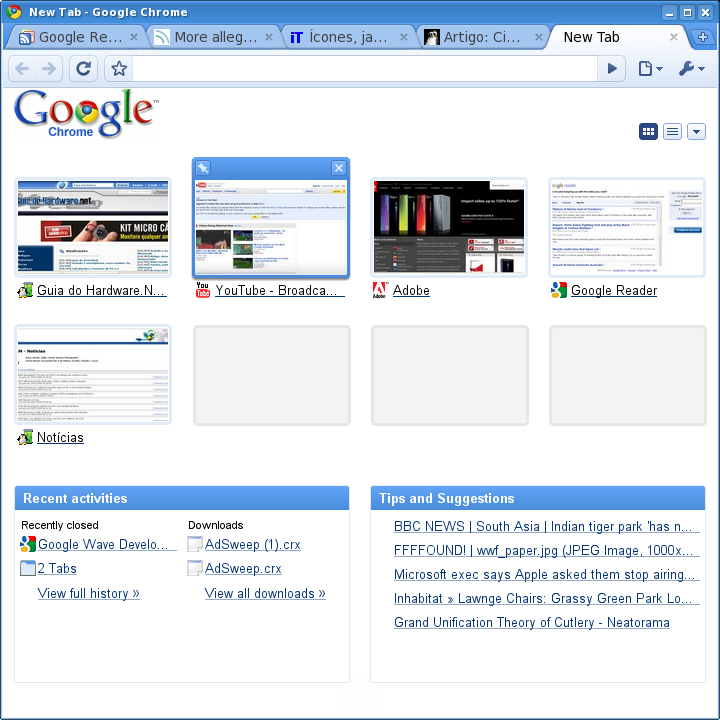
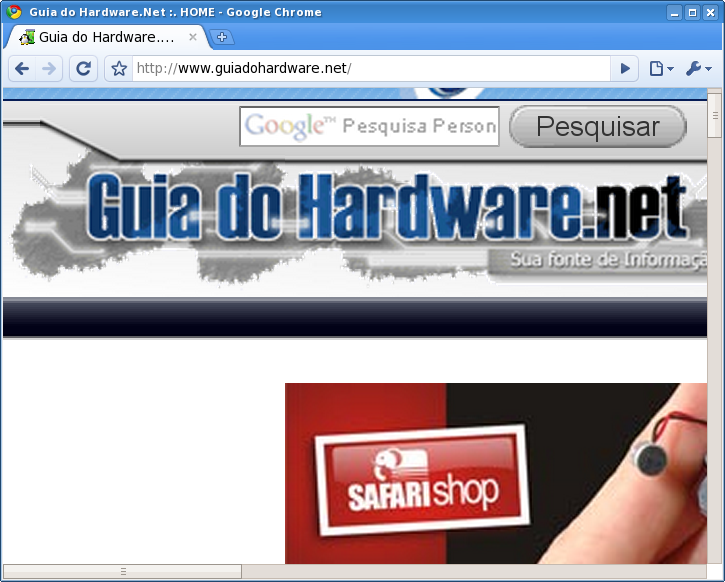
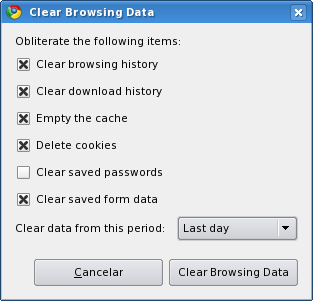
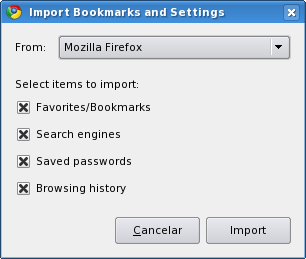
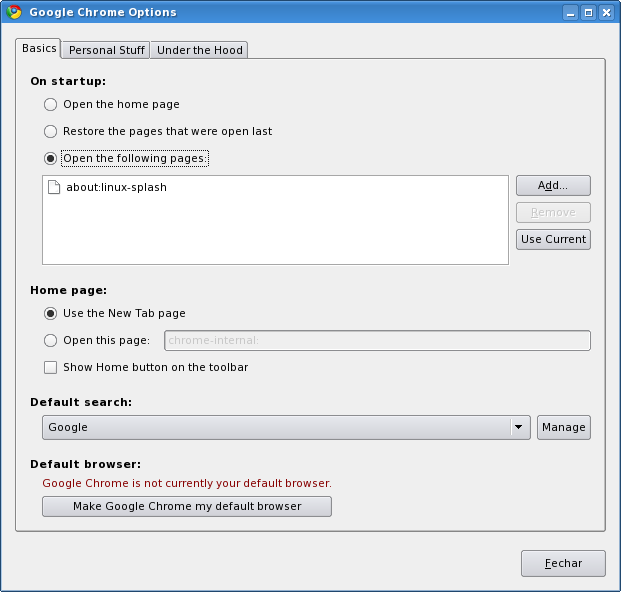
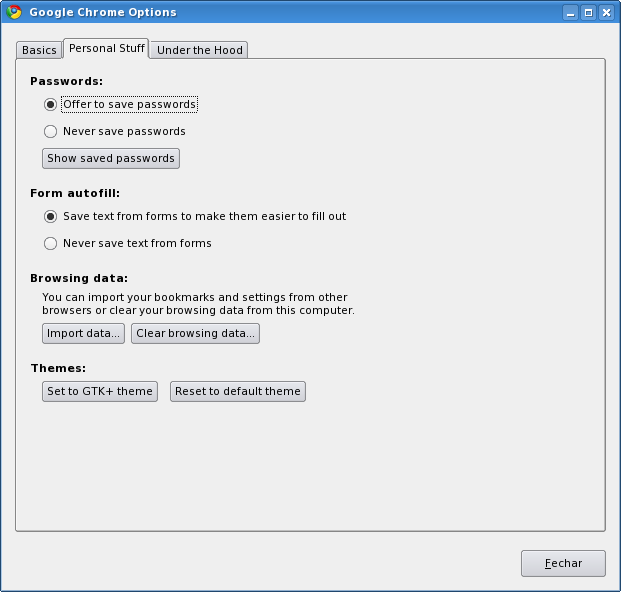
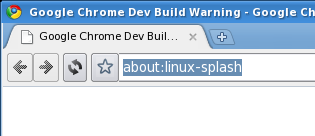
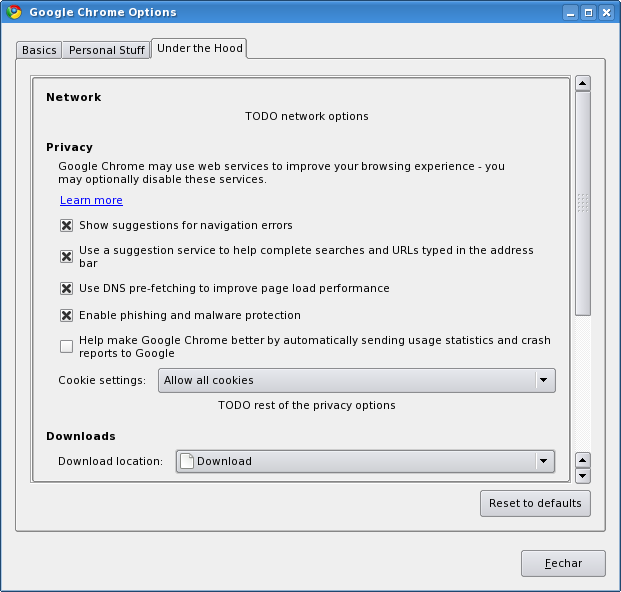



Deixe seu comentário